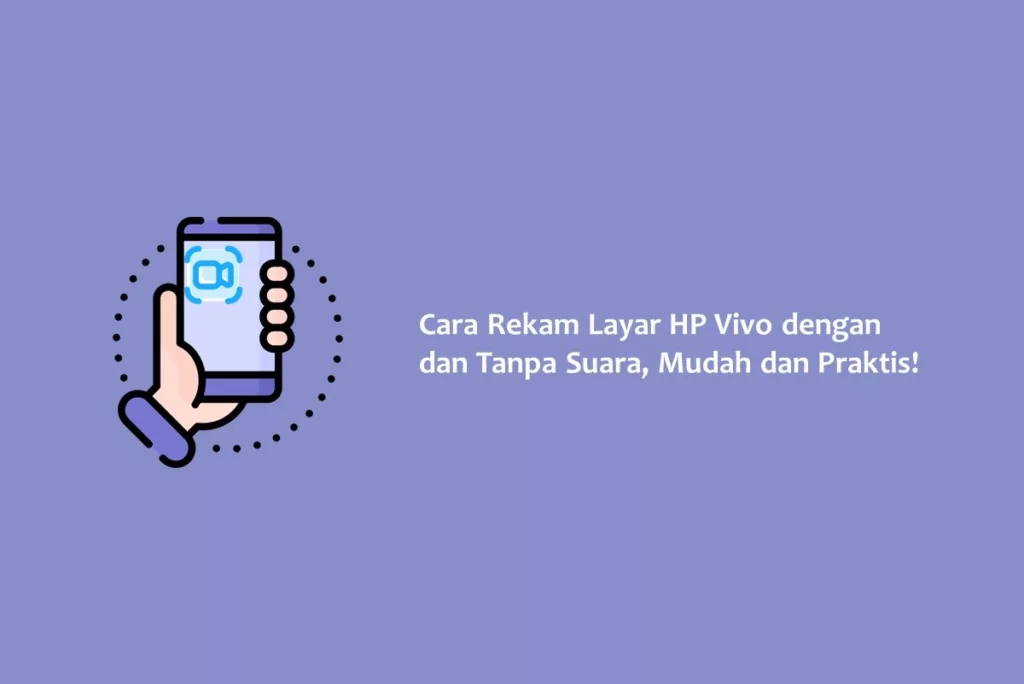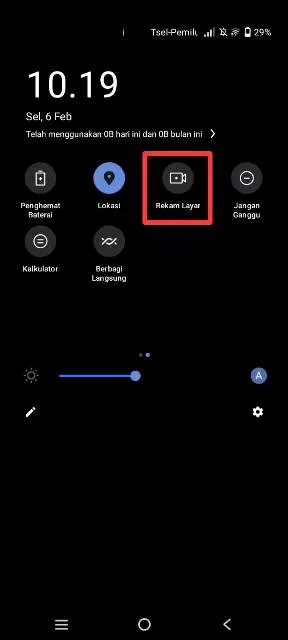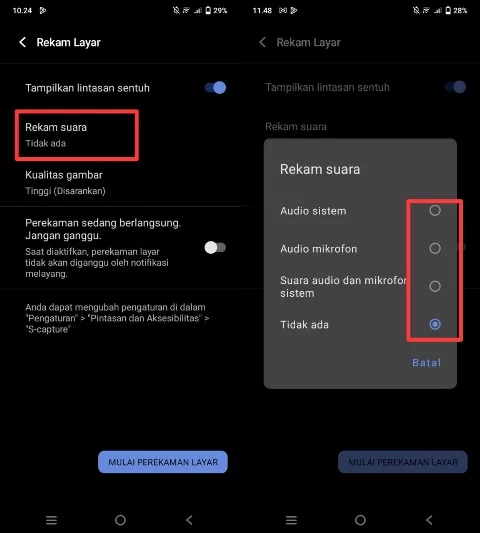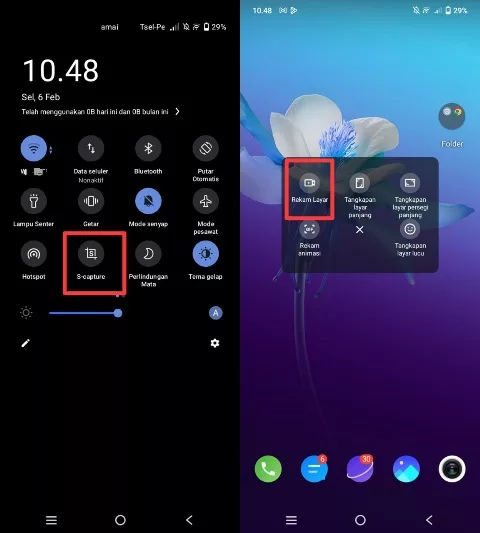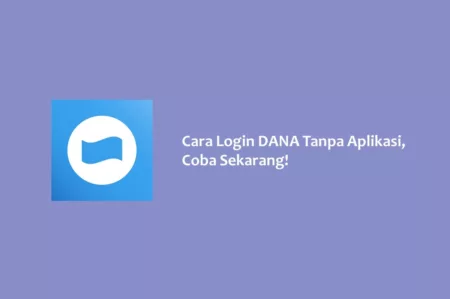Cara rekam layar HP Vivo mudah dan praktis, karena bisa dilakukan menggunakan fitur bawaan. Ya, tanpa aplikasi tambahan apapun, perekaman layar bisa dilakukan.
Jadi, tak perlu repot harus mengunduh aplikasi terlebih dahulu, kamu bisa langsung merekam layar dengan fitur bawaan HP.
Seperti diketahui, hampir semua smartphone saat ini dilengkapi dengan fitur screenshot dan juga screen recorder.
Pastinya, kamu sudah tidak asing lagi dengan yang namanya screenshot. Jika screenshot adalah tangkapan layar yang disimpan dalam bentuk gambar atau foto, screen recorder merupakan perekaman layar yang disimpan dalam bentuk video.
Fitur screen recorder atau Rekam Layar memfasilitasi pengguna untuk merekam seluruh aktivitas yang terjadi pada layar smartphone.
Biasanya, merekam layar HP dilakukan para konten kreator ketika membuat video tutorial. Aktivitas ini juga dilakukan untuk mengumpulkan barang bukti, merekam tayangan live, membuat konten, atau yang lainnya.
Rekam layar untuk keperluan apapun bisa dilakukan dengan mudah. Pengguna bisa merekam layar dengan suara audio dari sistem atau dari microphone sesuai dengan keinginan.
Agar lebih mudah, di bawah ini telah kami sajikan tutorial rekam layar HP Vivo lengkap yang pastinya mudah untuk diikuti.
Cara Rekam Layar HP Vivo
Langkah-langkah untuk merekam layar HP Vivo sangat mudah. Meski begitu, pastikan simak tutorial di bawah ini hingga tuntas, karena ada tips penting yang harus diketahui.
- Langkah pertama, nyalakan HP Vivo kamu.
- Kemudian, akses quick menu dengan mengusap layar bagian atas ke bawah hingga muncul beberapa menu.
- Dari berbagai menu yang ada, cari dan pilih menu Rekam Layar.
- Nantinya, kamu akan disuguhkan dengan halaman Rekam Layar. Pada halaman tersebut, kamu bisa menyesuaikan berbagai hal, seperti hasil kualitas rekaman, rekam suara, dan lainnya.
- Silahkan atur sesuai keinginan.
- Jika ingin merekam layar dengan suara, klik menu Rekam suara. Kemudian, akan ada beberapa opsi suara.
- Kamu bisa memilih suara dari audio sistem, dari audio mikrofon, atau dari keduanya, yakni sistem dan mikrofon.
- Jika tidak ingin merekam layar dengan suara, pilih Tidak ada.
- Jika semuanya sudah disesuaikan, klik tombol Mulai Perekaman Layar.
- Setelah itu, perekaman layar dimulai. Silahkan lakukan aktivitas pada layar yang ingin direkam.
- Jika ingin berhenti sejenak ketika merekam, klik ikon pause. Kemudian, klik lagi untuk melanjutkan perekaman.
- Jika dirasa sudah cukup, klik ikon stop dan proses perekaman otomatis dihentikan.
- Setelahnya, akan ada pop-up notifikasi yang menunjukkan bahwa perekaman selesai dilakukan.
Kamu bisa melihat video hasil rekaman layar tersebut di galeri HP.
Perlu diketahui bahwa tutorial di atas dipraktikkan pada HP Vivo dengan Funtouch OS 12. Jika kamu menggunakan HP Vivo dengan versi OS yang berbeda, mungkin perlu sedikit saja penyesuaian.
Jika kamu tidak menemukan menu Rekam Layar pada quick menu, kamu juga bisa menggunakan menu S-capture.
Ketika menu S-capture di klik, akan ada pop-up berisi berbagai menu, termasuk Rekam Layar. Klik Rekam Layar, kemudian rekam layar otomatis dimulai.
BACA JUGA: Cara Menyembunyikan Aplikasi di HP Vivo dengan Beberapa Metode Tanpa Aplikasi Tambahan
Nah, itulah cara rekam layar HP Vivo dengan suara atau tanpa suara. Sangat mudah dan praktis, bukan? Sekarang, giliran kamu mempraktikkannya. Semoga pembahasan ini bermanfaat.